photoshop制作黄铜字母有巧招
- 时间:2015年04月02日 11:07:09 来源:魔法猪系统重装大师官网 人气:14643
制作黄铜字母其实很简单,本教程只需10步就能轻松将黄铜字母制作出来,本教程主要使用光照滤镜、通道、模糊滤镜等工具,同时还要求能够对色彩和选区灵活运用。大家在学完这个教程后就可以把自己的名字用黄铜打造出来啦!

第1步
按ctrl + N新建一个图形文件,宽为175 px,高为175 px。双击工具条下方的前景色块,弹出颜色编辑面板,输入色彩值R:95 G:75 B:64。按ok完成操作。然后按Alt + 后退键,以前景色填充。如图1所示。
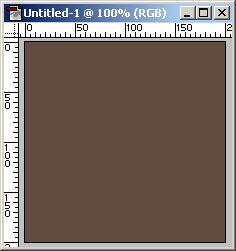
第2步
选择window / show channel,然后选择new channel,新建一个通道,取名为alpha1。使用文字工具,在alpha1通道里随意写入一个字母,然后按ctrl + D取消选区。如图2所示。
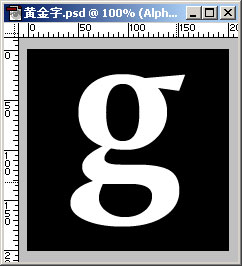
第3步
在alpha1上按右键,选择duplicate channel,复制该通道,取名为alpha2。选择filter / blur / Gaussian Blur,在弹出面板里的radius里输入3.4 px。使其模糊。
第4步
选择window / show layer,回到layer面板,按layer / new /layer新建一个图层,取名layer1,然后用白色填充该图层。如图3所示。
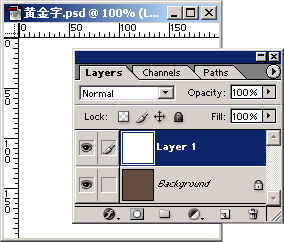
第5步
选择filter / Render / Lighting Effects,按图4所示的参数填入弹出的面板,两个颜色的代码分别是#FDD947和#FFC000。注意一定选择texture channel是alpha2。
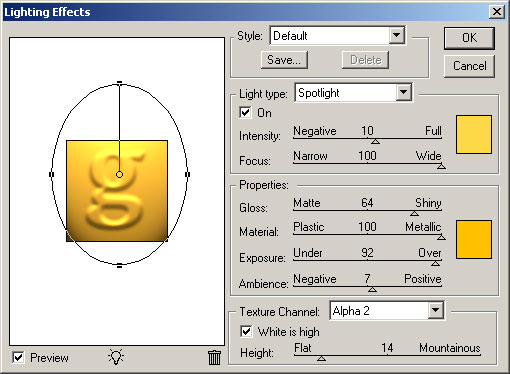
第6步
选择select / load selection,在弹出的面板里选择alpha1,再选择select / inverse反选选区,按del键删除周围的模糊阴影。如图5所示。
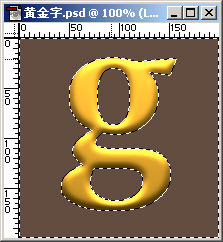
再选择layer / layer style / drop shadow,为该字加上阴影效果,在drop shadow面板的,设置的参数如图6所示。设置完后按OK完成操作。
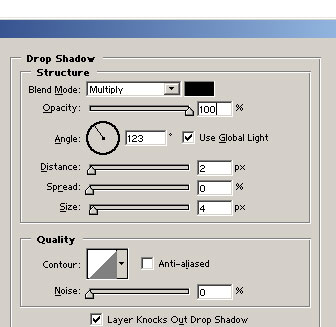
第7步
按住ctrl键不放,单击layer1,选中文字的选区,然后选择layer / new / layer新建一个图层,取名为layer2,单击工具条上的前景色图标,调节前景色为#F9CD8A,在layer2上(此时应选择了layer2,而且有文字的选区,如图7),
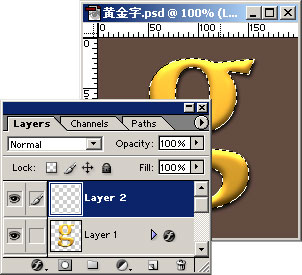
按alt + 后退键填充。再选择layer面板上方的状态栏下拉菜单,选择color.如图8所示。保证是继续选择的文字选区。
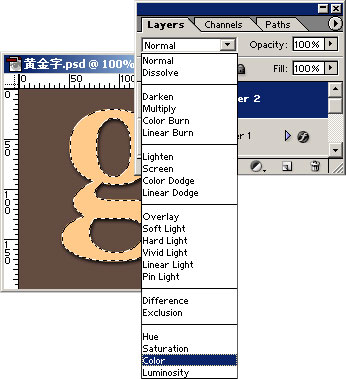
第8步
这一步为这个效果加上一点光泽。按ctrl + shift + N新建立一个图层,取名layer3。然后选择Select / Modify / Contract,在弹出面板里输入6,按OK完成操作。如图9所示。
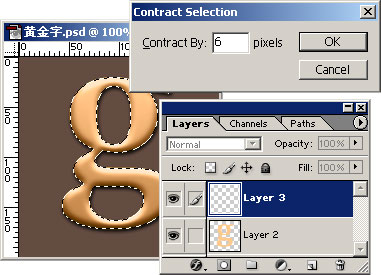
然后选择edit fill,use处选择white,opacity选择90%,如图10所示。
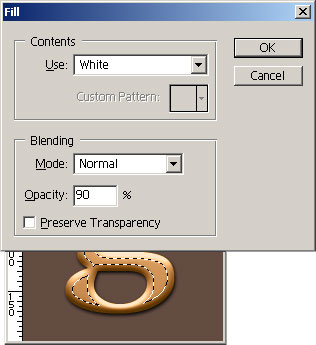
第9步
选择layer3的opacity为65%,然后选择filter / Blur / Gaussian Blur,写入模糊程度参数为1.7,然后选择属性的下拉菜单为color dodge。如图11所示。
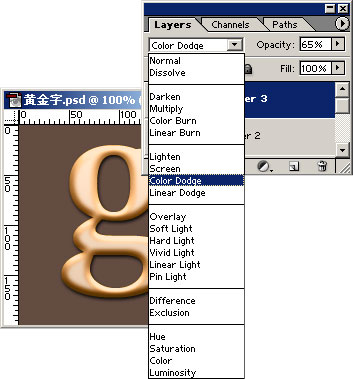
第10步
选择select / load selection,选择alpha1选区,然后选择layer / new adjustments layer / hue/saturation,按ok,轻轻调节三项参数,使之最接近黄金效果为止。按ok完成所有操作。如图12。
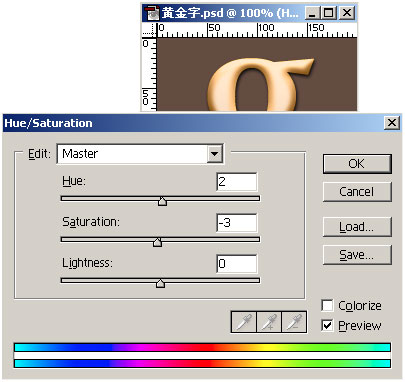
最后完成,如图13。

上一篇:PS打造性感亮黄色调教程
下一篇:JAVA优质代码编写的30条可行建议









